電腦使用小撇步!要如何清除/更新 本地端電腦的 DNS CACHE ?
當您決定將網站從A主機商轉移至B主機商時,DNS設定的調整是不可或缺的一步。通常,DNS解析的時間需要24至48小時不等,在這期間,DNS系統會自動將您的網域名稱指向新的IP地址。若您對DNS的概念尚不清楚,,建議參考本站提供:DNS是什麼?有關DNS超詳細解析說明文章。
在DNS解析期間,您的電腦可能會因為之前的瀏覽紀錄而保存網站的暫存檔,這通常被稱為緩存(Cache)。如果您已經完成了DNS設定的更新,但解析尚未完全生效,您的網站可能會暫時繼續指向舊的A主機商IP地址。當解析完成後,網站將會自動指向新的B主機商IP地址,確保您的網站在新主機商上正常運行。
然而,如果DNS解析完成後,您仍無法連接到新的虛擬主機空間,或者在刷新頁面(使用F5鍵)後仍然看到舊的網站內容,這可能是由於電腦中的 DNS CACHE 仍保存著舊的IP信息所致。此時,建議您依照清除 DNS CACHE 的步驟,確保您的電腦可以正確連接到最新的網站。
如何於Windows清除本機DNS CACHE 的方法
作法:
1.請到DOS下
(XP-> 開始 ->執行 ->打入cmd->確定)
※若是win 7 or 8之後作業版本請同步按〝windows鍵+r〞即會跳出〝執行框框〞
於命令提示字元需要打入什麼清除 DNS CACHE
2.然後於命令提示字元的黑底白字畫面打入以下
ipconfig /flushdns 按 Enter (請特別留意 g跟/ (斜線)中間有空格)
便可以清空您的電腦的DNS 快取,完成後再請您也清空瀏覽器的cookie(請參閱本站:如何刪除各瀏覽器的COOKIE(暫存檔)呢?),再重新連結你的虛擬主機空間試試
顯示成功清除DNS解讀器快取表示完成清除 DNS CACHE
溫馨提醒:定期清除 DNS Cache有助於提升網路安全。DNS Cache會保存您之前訪問過的網站IP地址資訊,如果這些數據被未授權的第三方獲取,可能會導致隱私洩漏或被用於惡意用途。通過清除DNS Cache,您可以有效減少這類風險。
延伸閱讀:說到網址(網域)更新指向後需要解析,解析是一個怎樣的動作,要多久時間?怎麼發生的?
文章來源 : https://wpoki.com

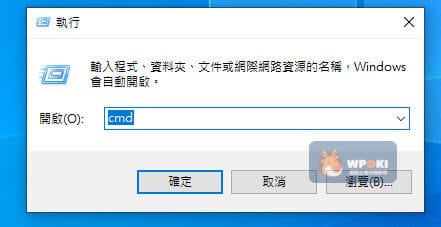
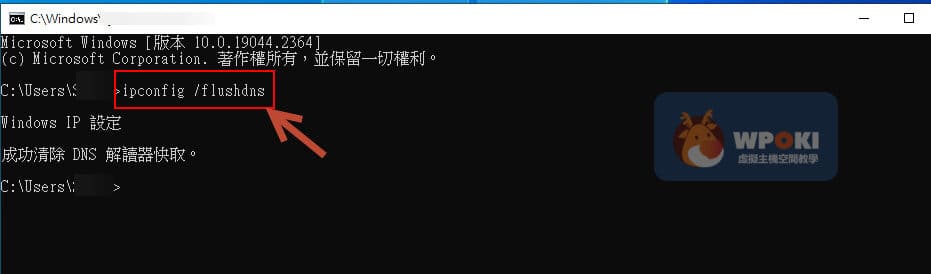

GIPHY App Key not set. Please check settings